
时间:2020-09-29 06:58:06 来源:www.win10xitong.com 作者:win10
win10系统对于大家来说都非常熟悉了,在使用的时候会遇到各种问题,就像Win10自动安装游戏/应用的情况。有可能我们都会遇到Win10自动安装游戏/应用这样的情况吧,如果你也因为这个Win10自动安装游戏/应用的问题而困扰,我们大家只需要这样操作:1、按Win+R打开运行,输入regedit回车打开注册表编辑器;2、展开以下位置就解决了。如果看得不是很懂,没关系,下面我们再一起来彻底学习一下Win10自动安装游戏/应用的图文教程。
比如有这样一位网友反馈了该问题,他在自己的系统中使用命令卸载了所有的Modern应用,包括应用商店(点此查看方法)。奇怪的是,即便如此也不能阻止系统自动安装一些应用。被安装的应用先是突然出现在开始菜单中,并且有显示下载进度条,完成安装之后就出现在了“最近安装”中。
目前这个问题并没有得到官方的确认,也可能是Windows10系统中应用促销功能的一处Bug,这项推广功能只在TH2或更高版本中可用。不过我们可以通过修改注册表彻底禁用Win10的应用推广功能,具体操作方法如下:
注意:由于需要修改注册表,在操作之前建议先按照《Win10如何创建还原点及系统还原完全攻略》为你的系统创建一个还原点,以便在出错时还原。
1、按Win+R打开运行,输入regedit回车打开注册表编辑器;
2、展开以下位置:
HKEY_LOCAL_MACHINE\SOFTWARE\Policies\Microsoft\Windows\
3、在该项下新建名为CloudContent的子项,如下图所示:
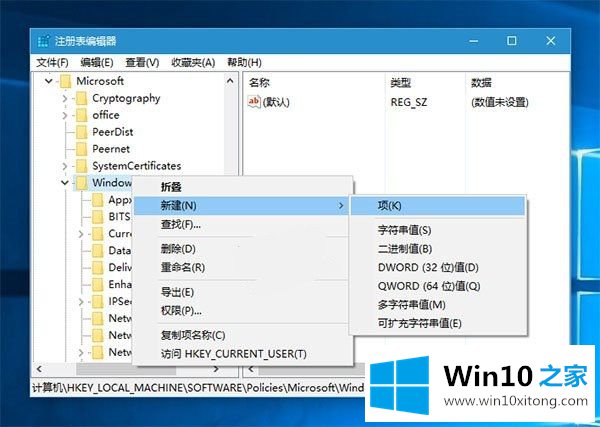
4、选中CloudContent项,在右侧新建名为DisableWindowsConsumerFeatures的DWORD(32位)值,如下图所示:
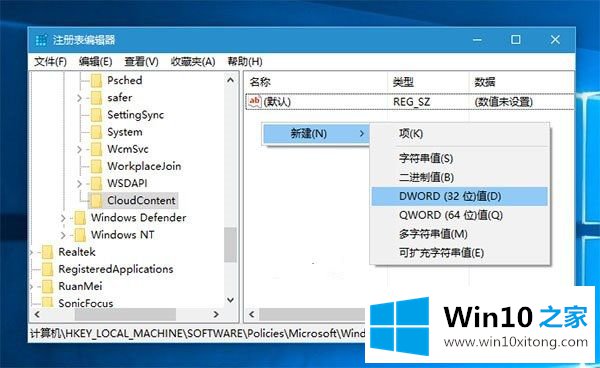
5、双击DisableWindowsConsumerFeatures,将其值设置为1,然后保存。
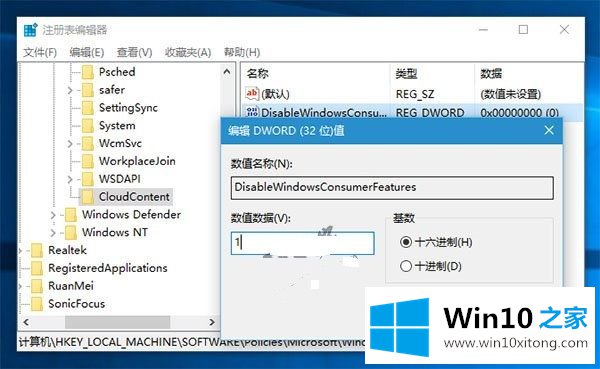
6、重启即可。
通过以上设置后就可以彻底禁用Win10系统的应用推广功能了。
有关Win10自动安装游戏/应用怎么解决的方法就是以上全部的内容了,如果这篇文章对你有所帮助,那么希望你继续支持本站。